Una noticia que ya tiene bastante tiempo es la capacidad que añadió Microsoft de poder tener en sus nuevo sistema operativo una consola de Linux. Al principio me mostré reticente debido a que me hice la misma pregunta que todo el mundo se hace ¿De qué me serviría tener los comandos de Linux en Windows? y luego surgieron otras como ¿No es mejor simplemente trabajar con Linux? Preguntas superficiales que se fueron respondiendo una vez instalado, y sí un sueño hecho realidad.
Realizada la instalación, comencé a ejecutar las típicas aplicaciones que utilizo en Linux y que en la mayoría de distribuciones vienen de modo nativo, aplicaciones como:
- whois
- netcat
- traceroute (definitivamente me parece mejor que tracert de Windows)
- Dig , entre otras.
Realizando este proceso en el trabajo, respondí de manera inmediata a mis preguntas, tomando en cuenta que la tendencia en las empresas es el uso de estaciones de trabajo con dispositivo Windows, pero con la clara desventaja de que a veces puede ser limitado para dar soporte técnico o realizar análisis más acertados sobre todo en redes grandes y complejas, lo que me obliga a virtualizar, incluso es posible añadir aplicaciones con el comando apt-get para la versión de Ubuntu, que fue la distribución que utilicé y de esta manera añadir más aplicaciones que no utilizan mayores recursos pero que en Windows se deben ir añadiendo una a una de modo particular.
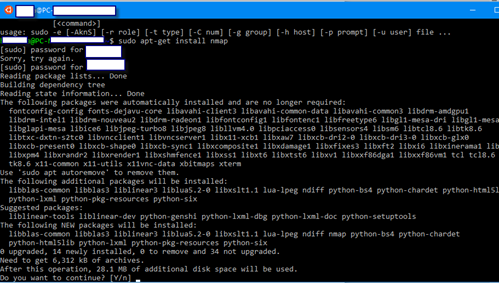
el aplicativo de bash, puede utilizarse en diferentes procesos, tanto desarrolladores como admin pueden tener una herramienta muy versátil combinando dos mundos que hasta hace unos años eran como el agua y el aceite pero que al parecer se necesitaban mutuamente, si bien, existen programadores y personas que aportan al sistema GNU/Linux con una filosofía clara y que por muchos años más se mantendrán irreconciliables, para muchas actividades del día a día esta “fusión” transforma mi equipo en una herramienta poderosa que me permite ahorrar tiempo, ejecutando scripts, utilizando aplicaciones y haciendo el trabajo habitual más llevadero.
Dejo a continuación el paso a paso para la instalación, realizada con Ubuntu, esto también se puede encontrar en la página de documentación oficial de Microsoft.
Instalar Windows Subsystem for Linux
- Habilitar la característica opcional “Windows Subsystem for Linux”.
Enable-WindowsOptionalFeature -Online -FeatureName Microsoft-Windows-Subsystem-Linux

- Reiniciar el equipo.
Nota: En la imagen la opción RestartNeeded figura como False, debido a que la característica ya está instalada.
Instalar distribución GNU/Linux de elección.
Esta opción es para la compilación de Windows 16215 o superior, existen otros métodos que pueden ver directamente en la fuente de este “step by step”. Pero que no será abarcada debido a que recomendamos que el sistema se mantenga constantemente actualizado. Para saber si tienen la versión correcta, deben dirigirse a Configuración / Sistema / Acerca de / y verificar el número de compilación de Windows.
Fuente
- En la Tienda de Microsoft pueden encontrar 3 opciones
a. Ubuntu : https://www.microsoft.com/store/p/ubuntu/9nblggh4msv6
b. OpenSuse: https://www.microsoft.com/store/apps/9njvjts82tjx
c. SUSE Linux Enterprise Server 12: https://www.microsoft.com/store/apps/9p32mwbh6cnsSegún sea la opción deben ir a tienda Microsoft y buscar cualquiera de ellas, o bien llegar a través de los links incrustados, de todas maneras, para el caso y por comodidad la descarga es de Ubuntu (Lo más parecido a debían). Click en obtener, esperan la descarga y ponen iniciar
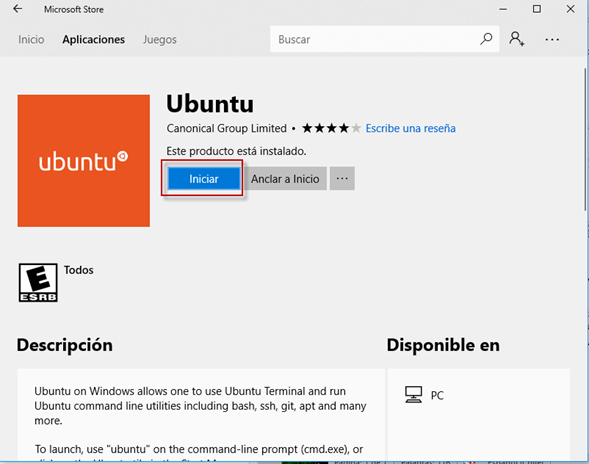
Utilizando el Bash.
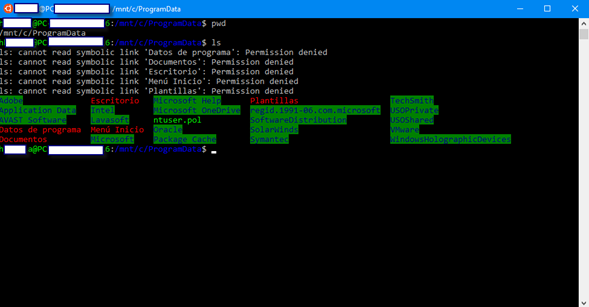
Otra forma es abrir PowerShell o CMD y ejecutar el comando bash
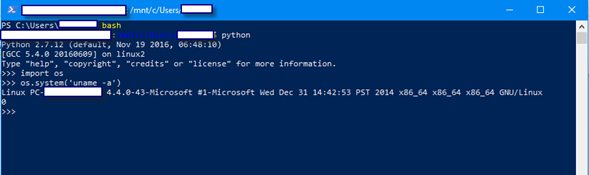
Troubleshooting o problemas de instalación son abarcados en la fuente
